Ortografia în Adobe InDesign poate fi efectuată "în zbor" sau într-o casetă de dialog specială. Puteți activa și dezactiva scanarea "în mișcare" prin rularea Editare -> Ortografie -> Ortografie ortografică (Editare -> Ortografie -> Verificare dinamică a ortografiei). Pentru a afișa verificatorul de ortografie, puteți folosi Edit -> Ortografie -> Verificare ortografie (Figura 16.19).
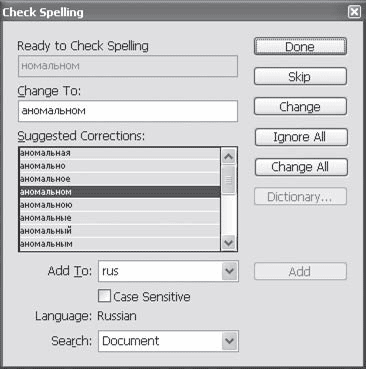
Fig. 16.19. Bifați caseta de dialog Orgografie
Pentru a lucra cu succes cu verificarea ortografică în setările de text, limba textului trebuie specificată corect. În cazul în care mai multe limbi sunt utilizate simultan (de exemplu, numele de interfață și versiunea originală engleză sunt date, ca în această carte), limba trebuie specificată la nivel de cuvinte individuale, altfel acestea vor fi afișate ca fiind incorect scrise deoarece nu sunt în dicționarul limbii folosite.
Dacă faceți clic pe butonul Start din caseta de dialog Verificare ortografie, vom începe verificarea ortografiei. Cuvintele care nu sunt găsite în dicționar sunt afișate în câmpul Spell to Verify (Verifică pentru verificare) și câmpul Correcții sugerate conține o listă cu opțiunile de corecție oferite de program. Dacă faceți clic pe una dintre ele, puteți selecta opțiunea de corecție și o puteți plasa în câmpul Modificare în.
Dacă versiunea corectă nu este oferită de program (poate că nu cunoaște un astfel de cuvânt), puteți introduce manual varianta corectă în câmpul Modificare în. Această opțiune poate fi adăugată în dicționar făcând clic pe butonul Adăugați. Lista derulantă Adăugare la indică dicționarul pe care îl folosește în prezent - în consecință, opțiunea de ortografie va fi adăugată în acest dicționar. Dacă lucrați cu text scris în mai multe limbi, trebuie să verificați cu atenție dicționarul în care doriți să adăugați un cuvânt nou.
Caseta Sensibilă la caz vă permite să adăugați un cuvânt în dicționar fie scris cu litere mici, fie cu un registru (de exemplu, pentru nume, nume și abrevieri).
Butoanele din partea dreaptă a casetei de dialog vă permit să înlocuiți ortografiile incorecte cu cele corecte și să controlați procesul de verificare a ortografiei. Un cuvânt scris incorect poate fi sărit prin clic pe butonul Skip sau prin modificarea ortografiei corecte selectate folosind butonul Schimbare. Butonul Ignoră toate instruiește programul să nu mai afișeze acest cuvânt ca scris greșit în timpul întregii verificări de ortografie. Butonul Schimbați totul dă comanda pentru a înlocui automat ortografia incorectă în întreg textul cu cea corectă.
Lista derulantă de căutare vă permite să specificați domeniul de aplicare a instrumentului de verificare a ortografiei, la fel ca în cazul căutării și înlocuirii textului - la sfârșitul textului, pe tot textul, în întreg documentul sau în toate documentele deschise.
Articole similare
-
Spell check plug-in și cratime pentru indesign cc 2018 și indesign cc 2018, programe și online
-
Lucrul cu liste numerotate, lucrări eficiente în indesign, trucuri de muncă, trucuri și
Trimiteți-le prietenilor: